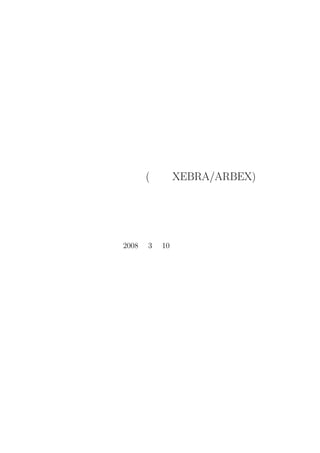Xebra
- 3. 3
第 1 章 はじめに
数年前、筆者は PSEmuPro という PlayStation エミュレータ向けのデバイスプ
ラグインの開発をしていましたが、エミュレータに対する理解が深まるにつれ、そ
の仕様に時間の概念が絶望的に不足していることに気付きました。新しい仕様を
策定しようにも、積極的に協力してくれそうな本体の開発者はいませんでしたか
ら、全く新規の PlayStation エミュレータ、すなわちこの『エミゅ ってしまうま (略
称 XEBRA/ARBEX)』を開発することにしました。日本人開発者が少ない状況を
改善する一助になるように、実験段階から公開し、知見の共有をはかってきまし
た。現在ではシミュレーション設定を最適化することで、ほぼ 100%のゲームが動
くまでになっています。
OS ROM について
PlayStation の読み取り専用メモリには、BIOS だけではなく、サービスコール、
カーネル、シェルといった OS と呼ぶべき基本プログラムも格納されています。で
すから、ここを BIOS と呼称するのは不適切であり、SONY は一貫して OS ROM
という用語を使用しています。
XEBRA のみならず、多くの PlayStation エミュレータは、この基本プログラム
を各自で実機から抽出する必要があります。その為には PAR,X-Terminator 等の
非純正デバイスや通信プログラムを駆使することになります。そういった障壁を
越えてきた人間が、エミュレータの簡単な GUI も理解できないような無能者であ
るわけがないのです。洋の東西を問わず、その手の質問をする人がいるわけです
が、それは「自分は違法者です」と公言している馬鹿であることに、いい加減気
付くべきです。
- 5. 5
第 2 章 基本操作
2.1 起動方法
XEBRA(ARBEX) を起動するには”XEBRA.EXE”(”ARBEX.EXE”) というファ
イルをダブルクリックします。起動したときに、”XEBRA.EXE”(”ARBEX.EXE”)
と同じフォルダに
• ”XEBRA.INI”
• ”OSROM”
• ”BU00”
• ”BU10”
というファイルが存在すると、それぞれは
• 初期設定
• OS ROM イメージ
• スロット 1 のメモリカードイメージ
• スロット 2 のメモリカードイメージ
として、自動的に読み込まれます。
OS ROM イメージが読み込まれていない場合
XEBRA では、基本プログラムが何もない状態になりますので、ゲームを実行
することができません。その場合は [File] メニューの [Open] をポイントし、[OS
ROM Image] をクリックし、OS ROM イメージファイルを選択し、[開く] ボタン
をクリックします。
ARBEX では、自前の基本プログラムが内蔵されていますので、特に問題はあ
りません。
- 6. 6 第 2 章 基本操作
メモリカードイメージが読み込まれていない場合
結果として、未フォーマットのメモリカードが存在する状態になります。
2.2 CD-ROM の選択
ゲームの CD-ROM を読み込む方法として、以下が用意されています。
• CD-ROM イメージファイルを読み込む
• SPTI ドライバ経由で CD-ROM を直接読み込む
• ASPI ドライバ経由で CD-ROM を直接読み込む
CD-ROM イメージファイルを読み込むには
1. 何らかの方法で、あらかじめ CD-ROM のイメージファイルを作成しておき
ます。
2. [File] メニューの [Open] をポイントし、[CD-ROM Image] をクリックします。
3. CD-ROM イメージファイルを選択し、[開く] ボタンをクリックします。
扱える CD-ROM イメージファイルは、150 セクタ以降を 2352 バイト/セクタ
で抽出した、いわゆる生形式になります。例えば CloneCD 互換形式で抽出したと
きの、拡張子が”img”のファイルなどです。
ゲームの中には、TOC(目次) が必要になる場合があります。そのときは [View]
メニューの [CD-ROM Drive] をクリックし、[Raw TOC] の横のエディットに TOC
イメージを入力します。もしくは Cue シートを入力し、[Cue to TOC] をクリック
して TOC イメージに変換します。
SPTI ドライバ経由で CD-ROM を直接読み込むには
この方法を実行するには、OS が NT 系である必要があります。
1. CD-ROM をドライブに挿入します。
2. [File] メニューの [Open] をポイントし、[CD-ROM via SPTI] をクリックし
ます。
- 7. 2.3. ゲームの実行 7
3. CD-ROM ドライブを選択します。
4. CD-ROM 上の任意のファイルを選択します。ファイルが何もない場合は [ファ
イル名] ボックスに適当な文字を入力し、[開く] ボタンをクリックします。
ASPI ドライバ経由で CD-ROM を直接読み込むには
この方法を実行するには、ASPI ドライバがインストールされている必要があり
ます。
1. CD-ROM をドライブに挿入します。
2. [View] メニューの [CD-ROM Drive] をクリックします。
3. [Open via ASPI] の横のリストから CD-ROM ドライブを選択します。
2.3 ゲームの実行
ゲームを実行する方法として、以下が用意されています (ゲームを実行するとい
うより、PlayStation の POWER をオンにする行為に相当します)。
• インタプリタ方式
• 1 パスコンパイラ方式
• 2 パスコンパイラ方式
インタプリタ方式で実行するには
• [Run] メニューの [Run1] をクリックします。
デバグ作業のために残しているだけですので、通常はコンパイラ方式で実行す
ることを薦めます。
1 パスコンパイラ方式で実行するには
• [Run] メニューの [Run2] をクリックします。
再現性・速度の両面でインタプリタ方式よりも優れています。一般論として、イ
ンタプリタ方式がコンパイラ方式に劣っているわけではなく、動的コンパイルの
機構が、たまたま短期的な共有メモリとキャッシュの不一致を再現しているだけ
です。
- 8. 8 第 2 章 基本操作
2 パスコンパイラ方式で実行するには
• [Run] メニューの [Run3] をクリックします。
1 パスコンパイラでは、割り込みと遅延ロードのテストを常に実行するのに対
し、2 パスコンパイラでは、適当なタイミングで実行します。速い反面、タイミン
グをミスする危険性を孕んでいます。
2.4 ディスクの交換
ディスクの交換は以下の手順で行います。
1. [Run] メニューの [Open Shell] をクリックします (フタを開けた状態を再現し
ます)。
2. CD-ROM を選択します (「CD-ROM の選択」の章を参照して下さい)。
3. [Run] メニューの [Close Shell] をクリックします (フタを閉じた状態を再現し
ます)。
2.5 メモリカードの交換
メモリカードの交換は以下の手順で行います。
1. [File] メニューの [Save] をポイントし、[Memory Card 1 Image] をクリック
します。
2. [ファイル名] ボックスにファイル名を入力し、[保存] ボタンをクリックしま
す (現在のスロット 1 のメモリカードイメージをファイルに退避します)。
3. [File] メニューの [Save] をポイントし、[Memory Card 2 Image] をクリック
します。
4. [ファイル名] ボックスにファイル名を入力し、[保存] ボタンをクリックしま
す (現在のスロット 2 のメモリカードイメージをファイルに退避します)。
5. [Run] メニューの [Stop Card] をクリックします (カードを抜いた状態を再現
します)。
- 9. 2.5. メモリカードの交換 9
6. [File] メニューの [Open] をポイントし、[Memory Card 1 Image] をクリック
します。
7. メモリカードイメージファイルを選択し、[開く] ボタンをクリックします (ス
ロット 1 のメモリカードイメージをファイルから読み込みます)。
8. [File] メニューの [Open] をポイントし、[Memory Card 2 Image] をクリック
します。
9. メモリカードイメージファイルを選択し、[開く] ボタンをクリックします (ス
ロット 2 のメモリカードイメージをファイルから読み込みます)。
10. [Run] メニューの [Start Card] をクリックします (カードを挿した状態を再現
します)。
- 11. 11
第 3 章 メニュー操作一覧
File/Open/CD-ROM via SPTI
CD-ROM を SPTI 経由で直接読みこむ場合、こちらをクリックし、CD-ROM ド
ライブを選択し、適当なファイルを選択します。ドライブが知りたいだけですの
で、存在しないファイルを指定しても構いません。
File/Open/CD-ROM Image
CD-ROM をイメージファイルにして読み込む場合、こちらをクリックし、CD-
ROM イメージファイルを選択します。
File/Open/OS ROM Image
OS ROM、すなわち基本プログラムのイメージを読み込む場合、こちらをクリッ
クし、OS ROM イメージファイルを選択します。
File/Open/Memory Card 1 Image
スロット 1 のメモリカードイメージを読み込む場合、こちらをクリックし、メ
モリカードイメージファイルを選択します。
File/Open/Memory Card 2 Image
スロット 2 のメモリカードイメージを読み込む場合、こちらをクリックし、メ
モリカードイメージファイルを選択します。
File/Open/Simulation Image
シミュレーション設定のイメージを読み込む場合、こちらをクリックし、ファイ
ルを選択します。
- 12. 12 第 3 章 メニュー操作一覧
File/Open/Running Image
俗に「どこでもセーブ/ロード」と呼ばれるもので、実行イメージを読み込む
場合、こちらをクリックし、実行イメージファイルを選択します。
File/Save/Memory Card 1 Image
スロット 1 のメモリカードイメージを保存する場合、こちらをクリックし、ファ
イル名を指定します。
File/Save/Memory Card 2 Image
スロット 2 のメモリカードイメージを保存する場合、こちらをクリックし、ファ
イル名を指定します。
File/Save/Main Memory Image
メインメモリ (システムの共有メモリ) のイメージを保存する場合、こちらをク
リックし、ファイル名を指定します。
File/Save/Simulation Image
シミュレーション設定のイメージを保存する場合、こちらをクリックし、ファイ
ル名を指定します。
File/Save/Running Image
俗に「どこでもセーブ/ロード」と呼ばれるもので、実行イメージを保存する
場合、こちらをクリックし、ファイル名を指定します。
File/Exit
こちらをクリックすると、ゲームを実行中の場合は実行を中断し、既に中断し
ている場合は XEBRA 自体を終了します。
- 13. 13
Run/Run1
インタプリタ方式でゲームを実行する場合、こちらをクリックします。ゲーム
の実行というよりは、POWER をオンにする感覚です。
Run/Run2
1 パスコンパイラ方式でゲームを実行する場合、こちらをクリックします。ゲー
ムの実行というよりは、POWER をオンにする感覚です。
Run/Run3
2 パスコンパイラ方式でゲームを実行する場合、こちらをクリックします。ゲー
ムの実行というよりは、POWER をオンにする感覚です。
Run/Ignore
こちらをクリックすると、SYSCALL と割り込み以外の例外を無視させたり、さ
せなかったりします。
Run/Sync
こちらをクリックすると、エミュレータ内部の時間と現実の時間とを同調させ
たり、させなかったりします。
Run/Time
こちらをクリックすると、エミュレータ内部の経過時間をタイトルバーに表示
させたり、させなかったりします。
Run/Pause
こちらをクリックすると、ゲームの実行を中断します。
Run/Reset
こちらをクリックすると、リセットボタンを押した状態を再現します。
- 14. 14 第 3 章 メニュー操作一覧
Run/Simulate/I Cache/Flush
こちらをクリックすると、現在コンパイルしているコードを破棄します。
Run/Simulate/I Cache/Increase Rate
こちらをクリックすると、命令キャッシュのレートを上げます。
Run/Simulate/I Cache/Decrease Rate
こちらをクリックすると、命令キャッシュのレートを下げます。
Run/Simulate/I Cache/Increase Size
こちらをクリックすると、命令キャッシュのサイズを上げます。
Run/Simulate/I Cache/Decrease Size
こちらをクリックすると、命令キャッシュのサイズを下げます。
Run/Simulate/Image/Increase Rate
こちらをクリックすると、イメージ系命令のレートを上げます。
Run/Simulate/Image/Decrease Rate
こちらをクリックすると、イメージ系命令のレートを下げます。
Run/Simulate/Primitive/Increase Rate
こちらをクリックすると、プリミティブ系命令のレートを上げます。
Run/Simulate/Primitive/Decrease Rate
こちらをクリックすると、プリミティブ系命令のレートを下げます。
- 15. 15
Run/Simulate/Show Values
こちらをクリックすると、上記のレートやサイズの現在の値を表示します。
Run/Open Shell
こちらをクリックすると、フタを開けた状態を再現します。
Run/Close Shell
こちらをクリックすると、フタを閉めた状態を再現します。
Run/Start Card
こちらをクリックすると、カードを挿している状態を再現します。
Run/Stop Card
こちらをクリックすると、カードを抜いた状態を再現します。
View/Video Output/Stretch with OpenGL [Restart]
こちらをチェ ックすると、画面を表示するのに OpenGL を使って伸張します。こ
れにより Stretch や Whole は無視されます。また OpenGL の初期化が必要になる
ため、XEBRA を再起動してやる必要があります。
View/Video Output/Stretch
こちらをチェックすると、画面を表示するのにドットバイドットではなく、ウィ
ンドウに合わせて伸張します。
View/Video Output/Whole Frame Buffer
こちらをチェックすると、本来の表示領域を無視し、フレームバッファ全体を表
示します。
- 16. 16 第 3 章 メニュー操作一覧
View/Video Output/Cycle(1)
こちらに入力したフレーム数に応じて、描画のスキップを行います。
View/Video Output/Cycle(2)
一つの画面が完成するのに、複数のフレーム数が必要な場合、描画をスキップ
した後、すぐに表示してしまうと、未完成の画面を表示することになってしまい
ます。そこで、描画をスキップした後は、こちらに入力したフレーム数が経過す
るまで、表示するのを待ちます。
View/Video Output/Cycle(3)
こちらに入力した数に応じて、表示のスキップを行います。
View/Sound Output/Threshold
バッファリングのシキイ値をこちらに入力します。
View/Sound Output/Size
バッファリングのサイズをこちらに入力します。
View/CD-ROM Drive/Open via ASPI の横のリスト
CD-ROM を ASPI 経由で直接読み込む場合、こちらに表示されるドライプ名を
クリックします。
View/CD-ROM Drive/Raw TOC の横のエディット
TOC が必要なゲームの場合、こちらに TOC イメージのテキストデータを入力
します。
View/CD-ROM Drive/Open TOC
上記の TOC イメージをファイルから読み込む場合、こちらをクリックし、ファ
イルを選択します (ドラッグ&ドロップでも結構です)。
- 17. 17
View/CD-ROM Drive/Save TOC
上記の TOC イメージをファイルに保存する場合、こちらをクリックし、ファイ
ル名を指定します。
View/CD-ROM Drive/Cue to TOC
エディ ットに Cue シートを入力し、こちらをクリックすると、Cue シートの内
容を TOC イメージに変換します。
View/CD-ROM Drive/Save Image
CD-ROM を ASPI/SPTI 経由で直接読み込んでいる場合、こちらをクリックす
ると、CD-ROM イメージファイルを作成することが出来ます。
View/Controller/L2 の横のリスト
コントローラの設定を変更する場合、こちらのリストから、スロットを選択し
ます。
View/Controller/L1 の横のリスト
コントローラの種類を変更する場合、こちらのリストから選択します。
View/Controller/L2 などのボタン
コントローラのボタンの設定を変更する場合、こちらのボタンの中から変更し
たいものをクリックします。ボタンの文字色がグレーに変化したら、割り当てた
いキーもしくは Joy パッドのボタンを押します。成功すると、ボタンの文字列が
割り当てた内容に変化し、色も黒に戻ります。
- 18. 18 第 3 章 メニュー操作一覧
View/Controller/Ldown より下のリストとエディット
コントローラのアナログスティ ックの設定を変更する場合、こちらに入力しま
す。一列につき、リストが一個、エディ ットが二個並んでいますが、各列は左から
L スティ ックの左右方向、L スティ ックの上下方向、R スティ ックの左右方向、R
スティ ックの上下方向の設定に対応しています。リストで割り当てたい Joy パッド
の軸を設定し、二個のエディ ットに Joy パッドが返す値の変換係数を入力します。
Joy パッドが返す値を x、上のエディ ットの値を a、下のエディットの値を b とする
x×b
と a + 65536 の様に変換しますので、実力さえあれば、あらゆる Joy パッドの軸に
対応できます。
View/Debug
こちらは、デバグ作業のためのものですので割愛します。
View/Width/256 ほか
ウィンドウのクライアント領域の幅を変更する場合、こちらをクリックします。
View/Height/240 ほか
ウィンドウのクライアント領域の高さを変更する場合、こちらをクリックします。
Help/Help
トピックを表示する場合、こちらをクリックします。
Help/About
バージョン情報を表示する場合、こちらをクリックします。